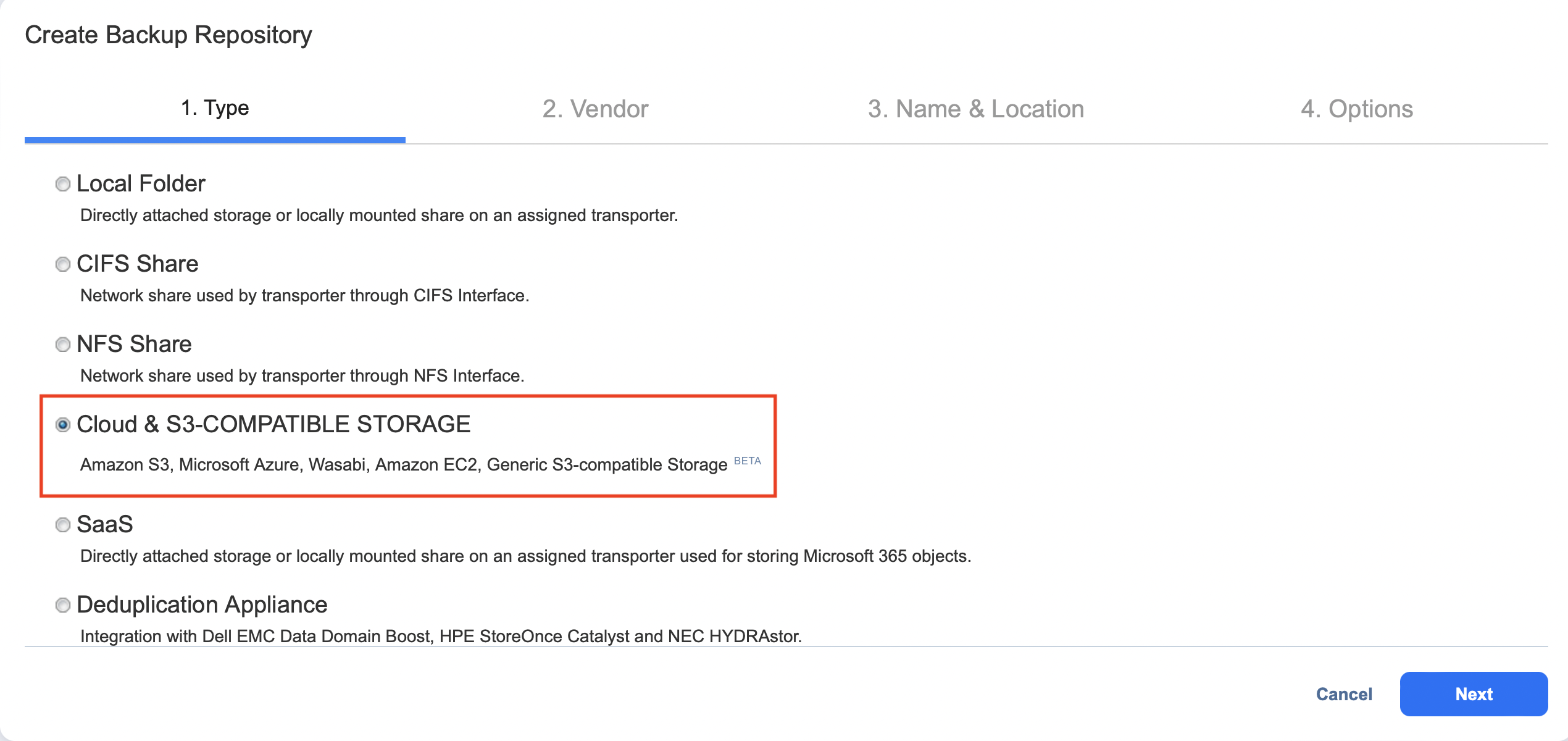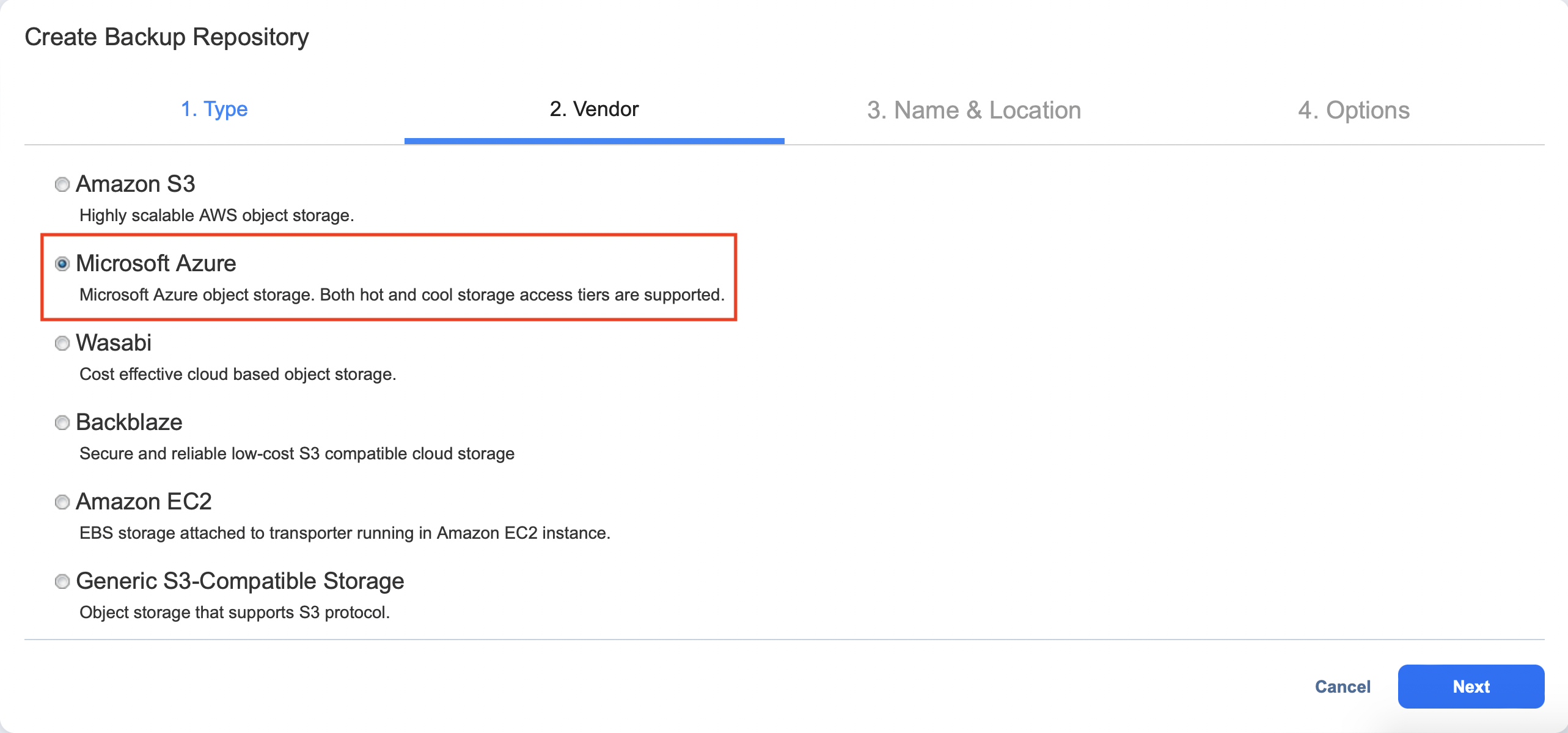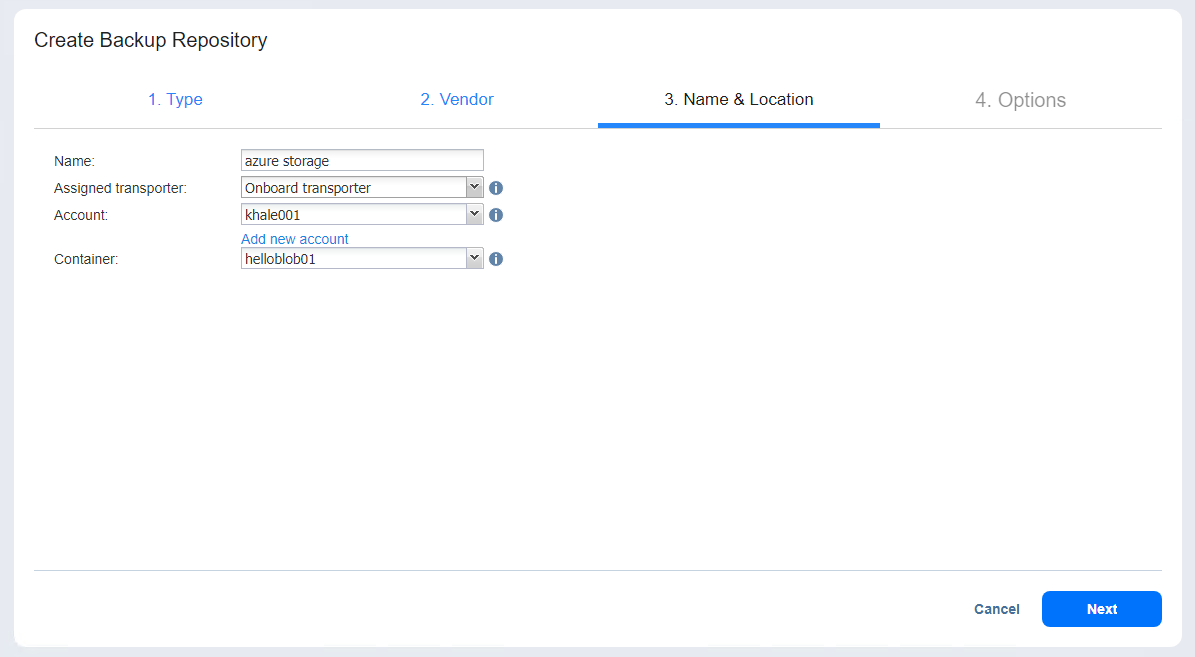Backup Repositorios en Microsoft Azure Blob Storage
Antes de crear un repositorio de almacenamiento Microsoft Azure Blob, debe configurar su cuenta de almacenamiento Azure para trabajar con NAKIVO Backup & Replication. Para obtener más detalles, consulte Configuración de una cuenta de almacenamiento de Microsoft Azure.
Para crear un Repositorio de backups en Azure Blob storage, proceda como se describe en las siguientes secciones:
- Crear repositorios de backups: Escriba
- Crear repositorios de backups: Proveedor
- Crear repositorios de backups: Nombre & Ubicación
- Crear repositorios de backups: Opciones
Importante
Los backups incrementales Forever no son compatibles con esta ubicación.
Crear repositorios de backups: Escriba
En la página Tipo del asistente Crear repositorios de backups, seleccione Nube & Almacenamiento compatible con S3 y haga clic en Siguiente para ir a la página siguiente del asistente.
Crear repositorios de backups: Proveedor
En la página Proveedor del asistente, seleccione Microsoft Azure. Haga clic en Siguiente para pasar al siguiente paso.
Notas
Son compatibles los siguientes tipos de cuentas de almacenamiento de Microsoft Azure:
V2 de propósito general: almacenamiento de blob (blob de bloque, blob de página)
Premium Block blobs: almacenamiento de blobs (sólo blobs)
Se crea un nuevo repositorio de backups en el contenedor utilizando sólo el tipo blob de bloque.
Los repositorios existentes creados en un contenedor que utiliza el tipo blob de página pueden seguir utilizándose. Sin embargo, no se recomienda guardar los datos en un contenedor que utilice el tipo blob de página.
Crear repositorios de backups: Nombre & Ubicación
En la página Nombre & Ubicación del asistente, haga lo siguiente:
-
Introduzca el nombre del repositorio de backups en el cuadro Nombre.
-
Seleccione el Transportador de la lista desplegable Transportadores asignados.
-
Seleccione una cuenta de almacenamiento de Microsoft Azure de la lista desplegable Cuenta.
-
En la lista desplegable Contenedor, seleccione el contenedor dentro de la cuenta de almacenamiento elegida donde desea hacer backups.
-
Haga clic en Siguiente para pasar a la página siguiente del asistente.
Crear repositorios de backups: Opciones
En la página Opciones, haga lo siguiente:
-
En la sección Ahorro de almacenamiento, seleccione un nivel de compresión para reducir el tamaño de los datos en el repositorio de backups. Tenga en cuenta que los niveles de compresión más altos consumen bastante más CPU y pueden ralentizar el proceso de backup. Existen las siguientes opciones:
-
Desactivado: Sin compresión.
-
Rápido: Nivel de compresión más bajo.
-
Media: Nivel de compresión medio.
-
En buen estado: nivel máximo de compresión.
Nota
Esta opción no se puede configurar después de crear el Repositorio de backups.
-
-
Configure las opciones de fiabilidad & Mantenimiento:
-
realizar una verificación completa de los datos según una programación: Cuando se selecciona esta opción, el producto ejecuta una verificación completa de los datos disponibles en el Repositorio de backups según la Programación especificada. El producto lee cada bloque de datos y se asegura de que es idéntico al bloque de datos que se leyó en la máquina de origen durante el backup. De esta forma, el producto verifica cada punto de recuperación en el repositorio de backups.
Cuando se selecciona Detener backup y recuperación para ejecutar la verificación de datos completa, se detiene cualquier trabajo en ejecución que utilice este Repositorio de backups para ejecutar la verificación de datos programada. Cuando esta opción no está seleccionada, la verificación de datos programada se omite si hay trabajos en ejecución en este repositorio de backups.
Nota
La verificación de backups es un proceso que requiere mucho tiempo y utiliza los recursos de CPU del Transportador asignado al Repositorio de backups. Se recomienda programar la verificación de los backups en horas no laborables.-
Forzar la sincronización explícita del sistema de archivos: Cuando se selecciona esta opción, se hace cumplir la sincronización explícita con el sistema de archivos durante todas las operaciones de backup a este repositorio. Este ajuste se considera más fiable, pero puede reducir el rendimiento en determinados dispositivos de almacenamiento. Esta opción está desactivada por defecto.
-
-
Programación de la desconexión del repositorio de backups:
-
Desconectar este repositorio según una programación: Seleccione esta opción si desea desconectar y, a continuación, conectar el repositorio de backups en función de una programación. Desconectar un repositorio de backups guarda sus datos y metadatos en un estado coherente y, a continuación, detiene la interacción del producto con el repositorio de backups (para que se pueda copiar o mover).
-
Eliminar y volver a crear el repositorio al adjuntarlo: Cuando se selecciona esta opción, se borran todos los datos del Repositorio de backups antes de adjuntarlo al producto. Como resultado, los jobs que escriben en este Repositorio de backups crean backups completos. Puede utilizar esta opción, por ejemplo, para hacer backups completos diarios, semanales o mensuales de la máquina virtual y grabarlos en cintas o soportes extraíbles.
-
-
Haga clic en Finalizar para finalizar la creación del repositorio de backups.